2016.09.11
300MBも削減!WordPressの空き容量を増やす方法まとめ

どうも、チコ(@gamerchiko)です。皆さんはWordPressのディスクの空き容量をチェックした事がありますか?私はレンタルサーバーの「WPblog」を利用しています。「WPblog」ではディスクの容量を1GBまで無料で使える事が出来るのですが、私はその1GBの内の999MBも使っていました。
空き容量が足りなくて画像すらもアップロード出来ない状態なので記事が書けなくて私は困りました。「WPblog」には有料のプレミアムプランがあり、使えるディスクの容量を10GBにする事も出来るのですが、糞ドケチの私がそんな事するわけないです。私のドケチぶりを舐めないでよね!ぷんぷん!
今回は「WordPressのディスクを空き容量を増やす方法」をまとめてみました。この方法で私は300MBも空き容量を増やす事に成功しました。「ディスクへのファイルの書き込みに失敗しました。」というエラーが出る原因も大体は「空き容量が足りないから」だったりするので試してみてください。
photo by Nikolay Bachiyski
1. BackWPupがごみファイル製造機になってない?
WordPressをバックアップする時に使うプラグイン「BackWPup」は自動でWordPressのバックアップをとってくれるすごいプラグインなのですが、使い方を間違えるとバックアップをしなくてもいい時も自動でバックアップをとって、無駄なファイルをガンガン生み出す「ごみファイル製造機」にもなります。
これらの記事「WordPressディスク容量肥大化の原因はBackWPupだった」「画像ファイルがアップロードできないトラブルが発生。アップロードしたファイルをwp-content/uploads/2016/09に移動できませんでした。」を参考にしてごみファイル製造機によって作られたごみファイルを削除してください。
私は「BackWPup」でバックアップする時は自動ではなく手動でするように設定する事にしました。
2. 記事で使われていない画像を一括削除しよう!
ディスク容量における画像ファイルの占める割合は異常です。記事を削除しても削除した記事に使われていた画像は平然と残っています。というわけで記事で使われていない画像を削除しちゃいましょう!
これから記事で使われていない画像を一括で削除する方法を紹介するのですが、注意点があります。それは「CSSのみで使われた画像も記事で使われていない画像として扱われる」という事です。間違ってブログの背景画像やヘッダー画像まで削除しないように気を付けてください。
また、無料ブログからWordPressに移転した方も注意してください。無料ブログ時代に使われていた画像も記事で使われていない画像として扱われます。「【WordPress】未使用の画像を削除したら昔の画像が消えたあああああ!ので消えた画像をアップロードしなおした」私もアメブロからFC2を介して当ブログをWordPressに移転させたのですが、いくつかの画像が無事ご臨終となりました。
それでは方法を紹介しましょう。管理画面で「メディア」→「ライブラリ」とアクセスしてください。
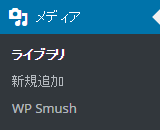
「すべてのメディア」から「未添付」に変更して「絞り込み検索」をクリックしてください。
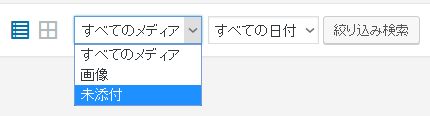
画像にチェックを入れて「一括操作」の「完全に削除する」を選び「適用」をクリックしましょう。
最後に
今回は「WordPressのディスクを空き容量を増やす方法」をまとめてみましたがいかがでしたか?特に「BackWPup」の設定はこれを機に見直しておいた方がいいと思います。

チコ (@gamerchiko)
岡山在住の23歳。主に中小企業様・ベンチャー企業様のデザイン係、自営業者様・Webディレクター様・制作会社様のパートナーとして、Webサイト制作・デザイン制作をしています。趣味ではモンスターハンターライズで片手剣にドハマり中。多分、学生の頃よりやっています。


